Iklan
Setiap email berpotensi gangguan. Anda dapat mengelola email Anda menggunakan aturan, bendera prioritas, dan kategori warna. Ini alur kerja otomatis 6 Praktik Terbaik untuk Outlook untuk Meningkatkan Alur Kerja AndaJika Anda menghabiskan banyak waktu menggunakan Outlook, Anda harus menyelidiki alur kerja Anda. Jadikan email Anda berfungsi untuk Anda dan hemat waktu untuk tugas-tugas yang lebih penting. Baca lebih banyak akan membantu Anda menjaga kotak masuk Outlook tetap jernih dan pikiran Anda bebas dari kekacauan.
Pertimbangkan pemformatan kotak masuk bersyarat otomatis untuk meningkatkan produktivitas Anda. Setiap pesan dapat diklasifikasikan dan difilter saat pesan masuk ke kotak masuk Anda. Artikel ini ditujukan untuk semua pengguna Outlook, meskipun bisa sangat berguna bagi mereka yang menggunakan akun email IMAP. Akun IMAP tidak memungkinkan untuk penggunaan luas kategori warnapengguna POP3 dapat menikmati IMAP vs. POP3: Apa Itu dan Yang Mana Yang Harus Anda Gunakan?Jika Anda pernah mengatur klien email atau aplikasi, Anda pasti akan menemukan istilah POP dan IMAP. Apakah Anda ingat yang mana yang Anda pilih dan mengapa? Jika Anda tidak ...
Baca lebih banyak .Apa itu Format Kotak Masuk Bersyarat?
Pemformatan Kotak Masuk Bersyarat adalah metode pewarnaan pesan otomatis saat mereka memasuki kotak masuk. Kami dapat menetapkan rentang warna, font, dan gaya yang berbeda untuk setiap pesan, ditentukan pada berbagai kondisi. Jika kondisi terpenuhi, pesan akan menerima kondisi pemformatan masing-masing, membuatnya menonjol, dan memudahkan alur kerja Anda.
Sekarang saya akan menunjukkan kepada Anda beberapa contoh cepat untuk memindahkan kotak masuk Anda.
Menyiapkan Pemformatan Kotak Masuk Bersyarat
Menyiapkan beberapa aturan pemformatan kotak masuk bersyarat sangat mudah, dan dapat dilakukan perbedaan besar untuk alur kerja Anda 25+ Pintasan Keyboard Outlook untuk Membuat Anda Lebih ProduktifOutlook adalah salah satu klien email desktop paling populer yang digunakan saat ini. Jika Anda salah satu dari banyak pengguna Outlook, pintasan keyboard berikut ini pasti akan menghemat banyak waktu. Baca lebih banyak .
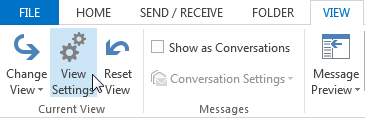
Kepala ke Melihat tab. Dibawah Pandangan saat ini, Pilih Lihat Pengaturan. Ini akan membuka panel Pengaturan Tampilan Tingkat Lanjut. Pilih Pemformatan Bersyarat. Ini akan menunjukkan kepada Anda daftar opsi pemformatan bersyarat standar, beberapa di antaranya sudah akan digunakan.
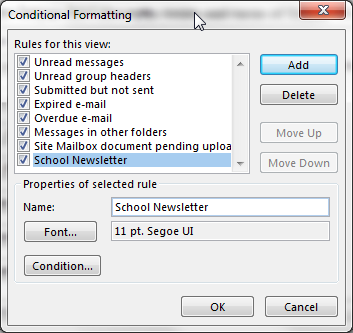
tekan Menambahkan. Masukkan nama untuk aturan pertama Anda. Saya akan memastikan bahwa saya tidak pernah melewatkan buletin sekolah, sehingga aturannya dinamai “Buletin Sekolah.” Sekarang, pilih a Font. Anda memiliki penuh berbagai font Windows tersedia OTF vs. Font TTF: Mana yang Lebih Baik? Apa bedanya?Sebagian besar font saat ini adalah OTF atau TTF, tetapi apa artinya? Apa perbedaannya? Haruskah kamu peduli? Baca lebih banyak , yang berarti Sans Komik, Chiller, dan Wingdings siap membantu Anda Cara Mengunduh Font Gratis & Mengelolanya Di WindowsFont adalah blok bangunan estetika digital. Karena Windows tidak dilengkapi dengan pengelola font, kami telah melihat alternatif pihak ketiga. Baca lebih banyak . Namun, saat kami berusaha mempertahankan alur kerja kotak masuk kami, saya sarankan tetap berpegang pada sesuatu yang masuk akal, yang tidak mengganggu Anda!
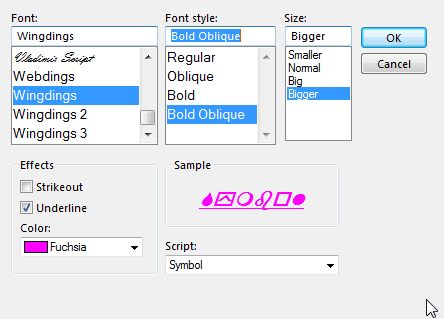
Setelah Anda memilih font, pilih warna, dan tambah ukuran font menjadi besar (untuk beberapa alasan sistem ini tidak menggunakan titik-titik font biasa, mungkin karena itu kami tidak memilih ukuran besar yang tidak masuk akal, yang akan merusak panel kotak masuk Outlook). Saat Anda siap, tekan baik.
Sekarang, pilih Kondisi. Saya hanya menambahkan satu alamat ke aturan ini, di Dari kotak. Jika Anda tahu satu alamat, masukkan di mana berlaku. Jika Anda menambahkan daftar panjang, atau bahkan hanya beberapa alamat, menekan Dari akan membuka buku alamat Outlook Anda. Setelah Anda menambahkan alamat yang diperlukan, tekan baik, dan kembali ke kotak masuk Anda. Aturan akan berlaku dari email berikutnya yang Anda terima.
Menambahkan Kategori Warna
Sekarang kita tahu cara membuat format bersyarat untuk surat masuk, kita bisa mulai mengkhususkan aturan kita. Panel Ketentuan memiliki tiga tab: Pesan, Lebih banyak pilihan, dan Maju. Kita dapat menggunakan setiap tab untuk digunakan untuk merampingkan kotak masuk kami Terkubur dalam Email? Kecilkan Kotak Masuk Masif Anda Menjadi Nol Dengan MailstromKami telah menawarkan sejumlah solusi selama bertahun-tahun untuk mengelola akun Gmail Anda dan untuk membersihkan kotak masuk yang berantakan. Tidak ada yang lebih nyaman daripada solusi online pusat seperti Mailstrom. Baca lebih banyak .
Pesan
Menggunakan Pesan tab untuk membuat pencarian kata tertentu untuk setiap email saat diterima. Isolasi kata kunci, kata, atau frasa itu berulang kali masukkan kotak masuk Anda 5 Langkah Tindakan untuk Menyembuhkan Kotak Masuk Anda Nol Email FrenzyKotak Masuk Nol adalah salah satu kata buzz paling populer. Untuk benar-benar menyelesaikan masalah email Anda, Anda harus melampaui Kotak Masuk Nol dan mengatasi masalah yang mendasarinya. Baca lebih banyak dan, jika itu penting, terapkan filter.
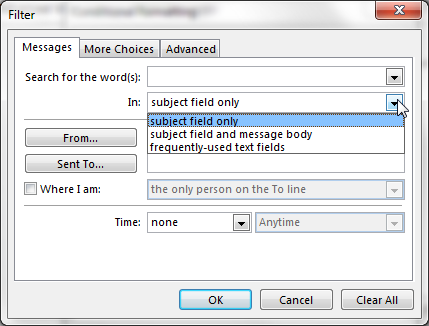
Kami juga dapat menerapkan pemformatan ke email kami, berdasarkan berbagai filter waktu, termasuk waktu Diterima, Terkirim, Dibuat, Dimodifikasi, dan saat email masuk ke kotak masuk Anda, seperti Kapan saja, Kemarin, Dalam 7 hari terakhir, atau Terakhir minggu.
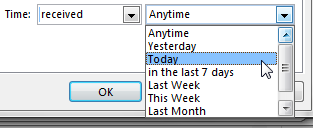
Lebih banyak pilihan
Itu Lebih banyak pilihan tab adalah tempat Anda akan menemukan kategori warna, serta opsi untuk mencocokkan item yang belum dibaca atau membaca, memiliki beberapa lampiran, memiliki berbagai tingkat kepentingan, atau telah ditandai secara independen oleh pengguna.
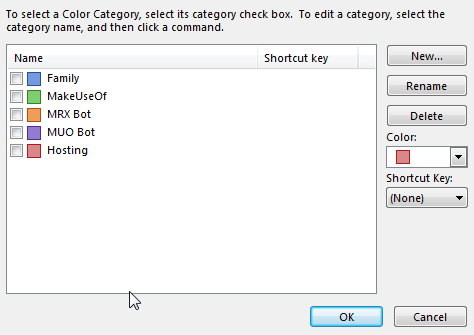
Filter pemformatan kategori warna sama dengan yang sudah Anda buat, tetapi membuatnya lebih mudah untuk membuat aturan warna apa pun yang sudah Anda gunakan. Dengan cara ini, Anda dapat mengotomatiskan warna Anda!
Maju
Itu Maju tab memungkinkan kami membuat kriteria pemformatan bersyarat khusus untuk difilter dan diterapkan ke kotak masuk Anda. Mengklik Bidang tombol akan memberi Anda akses ke daftar kriteria filter yang agak luar biasa, yang dapat Anda pilih beberapa pilihan untuk membangun “pohon filter.”
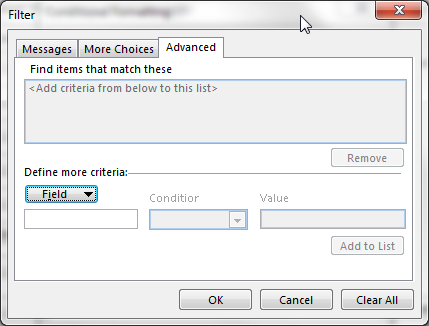
Ada banyak opsi di sini, tetapi jangan biarkan hal itu membuat Anda berhenti membuat daftar sendiri. Luangkan waktu Anda dan pindai setiap daftar. Sejumlah besar opsi tidak akan berlaku untuk kotak masuk Anda, sehingga harus secara teoritis mempersempit rentang pencarian Anda.
Anda Sekarang Memformat Dengan Syarat
Anda sekarang harus dapat mengatur serangkaian aturan pemformatan bersyarat untuk kotak masuk Anda, apakah Anda memfilter semuanya ke folder tertentu atau tidak. Bahkan surel yang menuju ke folder spesifik tersebut dapat memformatnya, memungkinkan Anda beberapa variasi tentang cara Anda menerapkan warna tertentu. Misalnya, alih-alih menyorot nama tertentu, coba mewarnai dan memfilter tema tertentu, atau kata kunci.
Pemformatan bersyarat sangat mudah diatur, dan begitu Anda menjalankan dan menjalankannya, itu akan menjaga kotak masuk Anda - dan mudah-mudahan pikiran Anda - agak bersih dari kekacauan digital 5 Langkah Tindakan untuk Menyembuhkan Kotak Masuk Anda Nol Email FrenzyKotak Masuk Nol adalah salah satu kata buzz paling populer. Untuk benar-benar menyelesaikan masalah email Anda, Anda harus melampaui Kotak Masuk Nol dan mengatasi masalah yang mendasarinya. Baca lebih banyak .
Apakah Anda menggunakan pemformatan kotak masuk bersyarat? Apakah Anda punya trik atau kiat untuk pembaca kami? Beri tahu kami di bawah!
Gavin adalah Penulis Senior untuk MUO. Dia juga Editor dan Manajer SEO untuk situs saudara perempuan yang berfokus pada crypto MakeUseOf, Blocks Decoded. Ia memiliki gelar BA (Hons), Menulis Kontemporer dengan Praktik Seni Digital yang dijarah dari perbukitan Devon, serta lebih dari satu dekade pengalaman menulis profesional. Dia menikmati banyak teh.


